Membuat foto merupakan aktivitas populer pada handphone modern, mulai dari sekedar pemandangan sampai selfie tidak ada batasan objeknya. Tapi apa daya kalau saat menggunakan aplikasi Camera di Android malah muncul pesan error dan menghalangi niatan anda mengabadikan momen penting yang sedang terjadi.
Beberapa pesan kesalahan yang mungkin muncul:
- Can?t connect to camera.
- Camera Error, Camera is unable to initialize.
- Warning: Camera Failed.
Penyebabnya bisa bermacam – macam, dari cuma masalah pada softwarenya atau (semoga saja bukan) kerusakan permanen pada hardware kamera. Kadang malah cuma muncul layar hitam seperti sedang hang dan tidak muncul tulisan error apapun. Metode paling sederhana adalah dengan membuka aplikasi lain dan kembali ke Camera, atau langsung saja restart ponsel atau tablet Android anda.
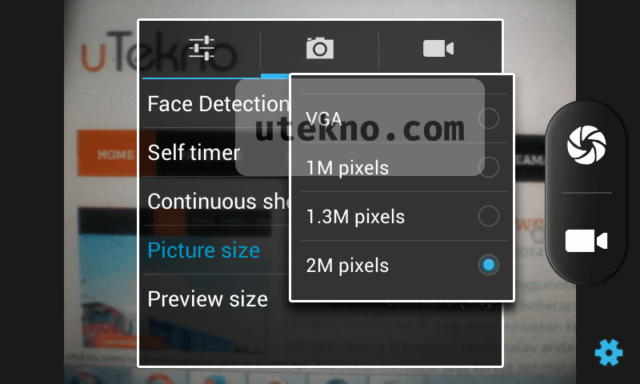
Masih muncul errornya? Maka anda bisa mencoba cara – cara berikut untuk mencoba memperbaikinya, dan semoga saja salah satunya bisa menjadi solusi.
- Matikan proses aplikasi Camera yang sedang berjalan secara paksa. Anda bisa mengeceknya pada Settings (Pengaturan) kemudian Device dan pilih Apps. Pindahkan ke tab Running, cari Camera dan tap, kemudian lakukan Force Stop. Silahkan buka kembali Camera, semoga restart paksa ini berhasil.
- Masih belum bisa? Bersihkan data setting aplikasi dari Camera. Kembali ke bagian Apps dan cari aplikasi Camera, kali ini geser sampai menemukan opsi Clear Cache dan Clear Data, tap keduanya. Sekarang Camera anda akan direset datanya dan coba dijalankan kembali.
- Hapus Cache Partition. Tergantung merek dan tipe handphone anda mungkin ada opsi untuk membersihkan partisi cache. Silahkan matikan ponsel Android anda, tekan tombol Home, Power dan Volume Up secara bersamaan. Kalau sudah bergetar maka lepaskan tombol Power saja, dan tetap menahan kedua tombol lainnya. Setelah itu Android System Recovery akan muncul, pilih Wipe Cache partion menggunakan Volume Down dan menjalankannya dengan menekan tombol Power.
- Kalau tidak ada hasil positif maka silahkan coba reset setting Android ke semula, saya sarankan lakukan backup dulu data – data penting yang ada seperti kontak dan foto.
- Bila factory reset bukanlah pilihan maka anda bisa mencoba aplikasi kamera dari pihak ketiga pada Google Play.
Jika solusi – solusi diatas masih belum berhasil mengatasi error pada camera tampaknya anda harus menggunakan jasa profesional untuk memperbaikinya, dan bila terpaksa harus membeli handphone baru.